Как сделать таблицу в Эксель
Главной задачей Microsoft Excel является обработка сводных таблиц данных, ячеек, значений, формул расходов и расчетов. В этом приложении его фундаментом можно считать именно такую функцию, поэтому важно уметь пользоваться этой программой и уметь пошагово создать, построить, добавить и вставить таблицу на листе.
Правила создания таблиц в Эксель
Если говорить про особенности такой таблицы, то главным образом она представляет набор диапазонной информации. При ее создании главнейшую роль занимает оформление, в результате которого пользователь получит возможность корректно воспринимать информацию. Для этих целей программа имеет большой набор функций, а также ряд таблиц, с разным функционалом.
Вариант 1: Оформить границы
При первом открытии программы вы сможете заметить линии, которые делят между собой потенциальные диапазоны. С помощью таких линий, в дальнейшем у вас будет возможность указывать необходимую вам информацию. Также в Excel имеется несколько вариантов чертежей, выбрать среди которых каждый имеет наиболее подходящий для себя вариант.
1. В первую очередь, начиная работать с такой программой, как Excel, вам потребуется создать документ, открыть его, вводя данные в необходимые клетки.
2. Вписанная ранее информация была выделена производителями, изучить которую можно зажимая левую клавишу мышки по всем ячейкам диапазона.
3. Переходим во вкладку «Главная», выбираем раздел «Шрифт», в котором вам потребуется указать «Все границы».
4. В результате получается диапазон данных, который обрамляется со всех сторон. При печати такую таблицу будет видно.
Если же вам потребуется убрать у таблицы оформление границ, то вам потребуется нажать на аналогичные ячейки, однако выбирая при этом пункты «Отсутствие границ».
5. Если вы хотите оформить границы вручную, то для этого программа предлагает своим пользователям специальные инструменты, благодаря которым вы сможете самостоятельно их нарисовать. Для этого нужно перейти в уже известное меню, выбирая в этом месте раздел «Нарисовать границы».
Вы можете в произвольной форме использовать такой инструмент.
Стоит отметить, что оформить границы клеток вы сможете, как при наличии пустых ячеек, так и заполненных.
Вариант 2: Вставить готовую таблицу
Программа Microsoft Excel имеет возможность вставлять уже готовые таблицы, что позволяет в значительной мере сэкономить время. Сделать это можно в несколько этапов, для этого потребуется выполнить ряд простых функций.
1. В первую очередь стоит зайти в раздел «Вставить».
2. Среди имеющихся разделов выбираем «Таблица».
3. Далее вы сможете увидеть окно, в котором будет необходимый вам диапазон значений.
4. С помощью кнопки мышки, можно добавить любую необходимую вам таблицу.
5. При необходимости, вы всегда можете произвести редактирование таких столбцов, для этого просто потребуется нажать на них.
6. В любое необходимое время вы можете изменить размер таблицы, вытягивая его по ширине с помощью мышки.
Вариант 3: Готовый шаблон
С помощью Excel у вас также появляется возможность сделать готовые шаблоны. Новые версии программ уже предлагают для своих пользователей большой перечень готовых шаблонов, выбрать среди которых подходящий не составит большого труда. Если вам необходимо создать шаблон, можно воспользоваться простыми действиями.
1. В главном меню Excel, необходимо нажать на клавишу «Файл».
2. Теперь нажимаем «Создать».
3. Выбираем шаблон, который вам понравился из представленного списка.
4. Изучите детальней вкладки уже имеющегося примера. Их может быть разное количество, исходя из целей таблицы.
5. В качестве примера, представлена таблица по ведению бюджета, тут имеется копия, в которой необходимо обязательно указать нужную информацию.
Читайте также: Как создать электронную таблицу в Excel
Создавать таблицы Excel вы можете как в автоматическом режиме, так и в ручную, выбирая наиболее удобный для себя вариант. Если вы хотите создать таблицу с чистого листа, то рекомендуется более детально изучить полный функционал такой программы.
Рейтинг:
(голосов:1)
Не пропустите похожие инструкции:
Комментариев пока еще нет. Вы можете стать первым!
Популярное
Авторизация






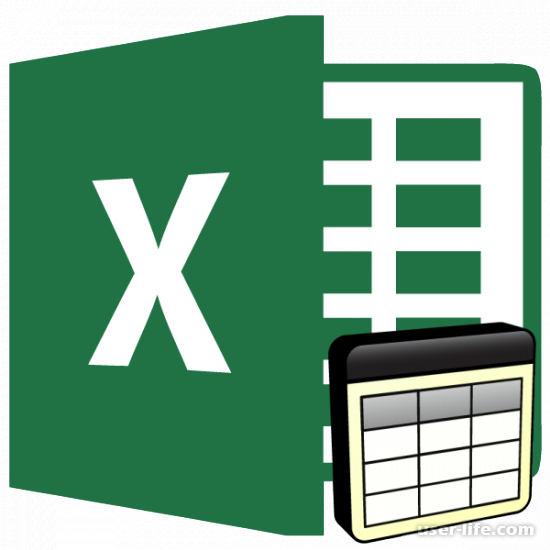
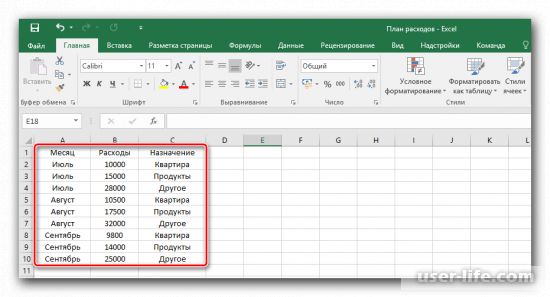
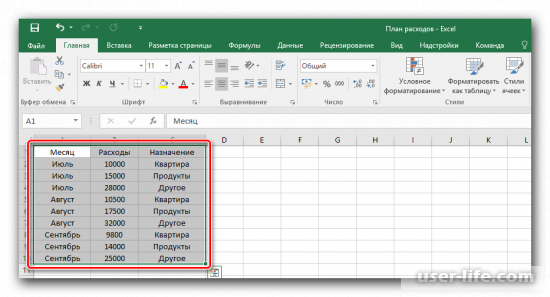
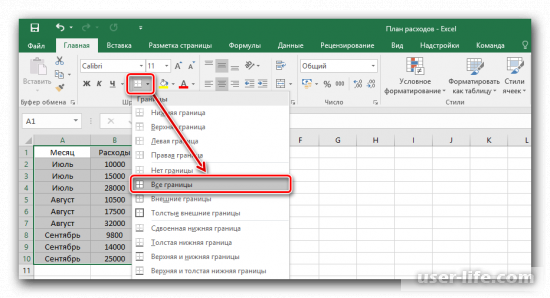
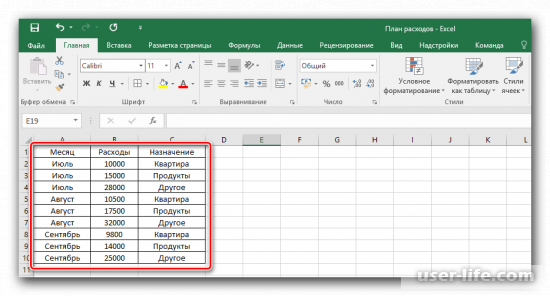
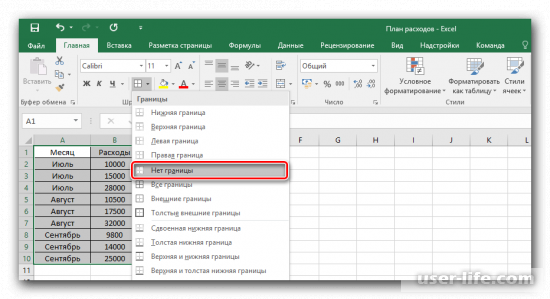
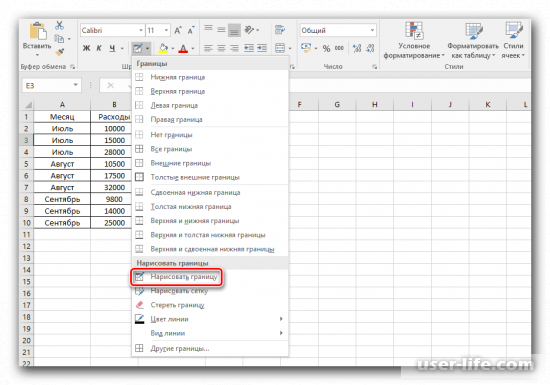
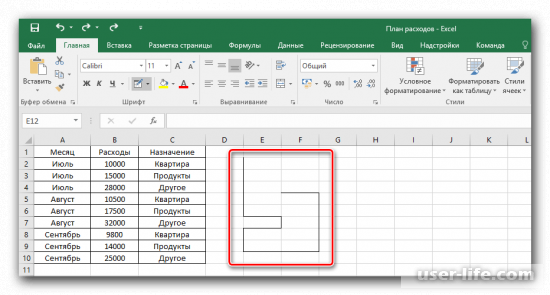
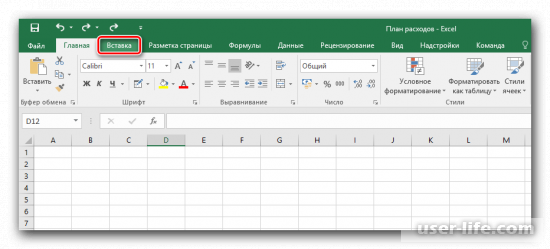
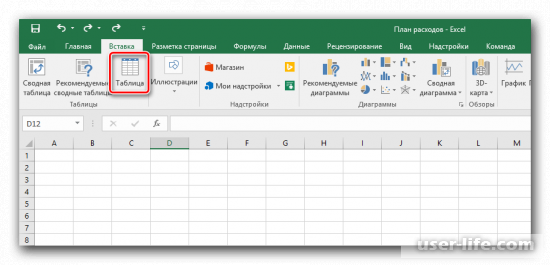
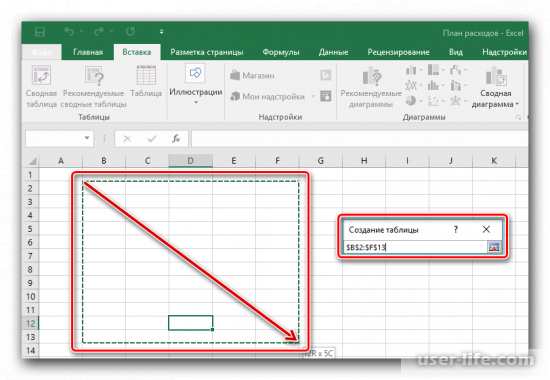
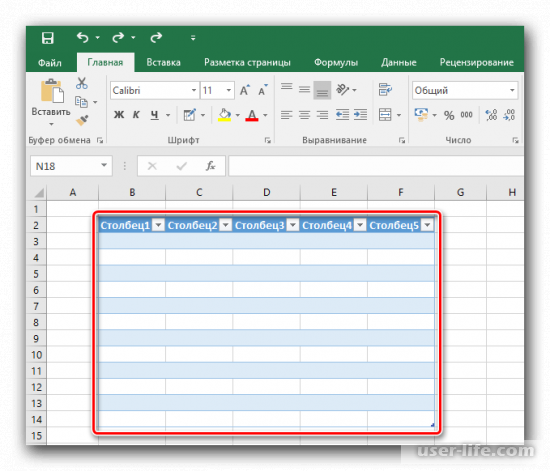
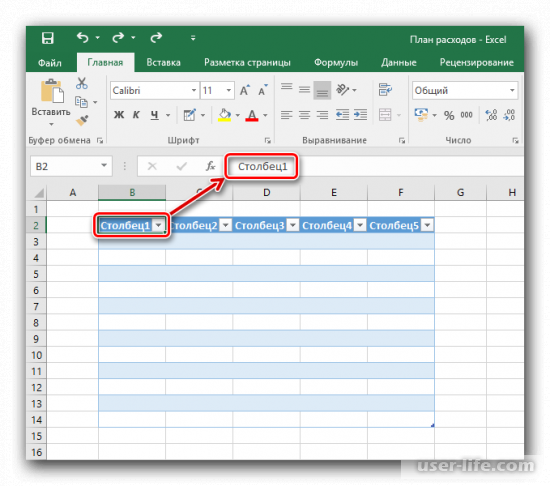
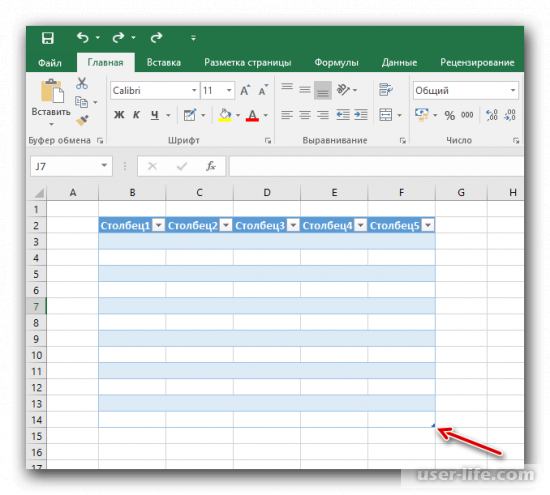
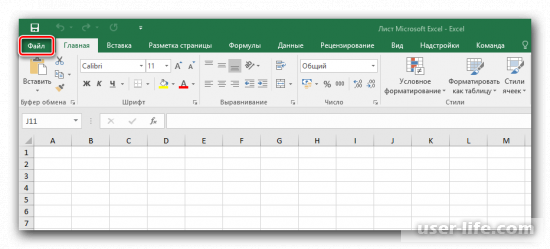
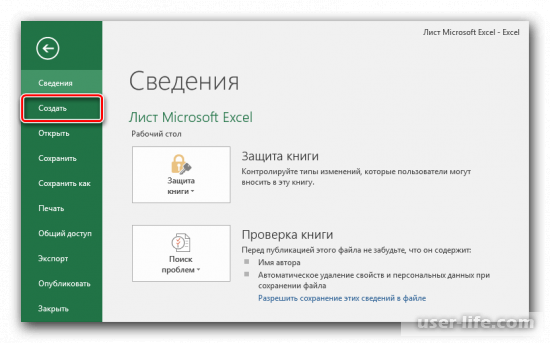
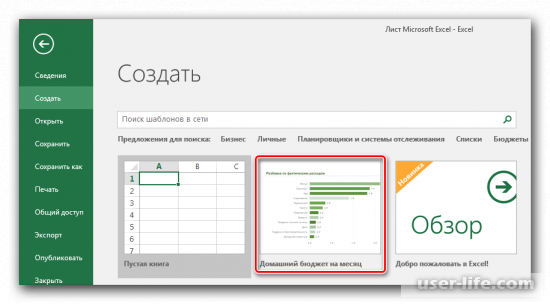
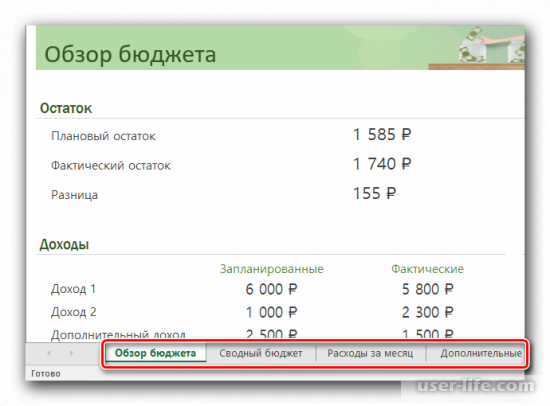
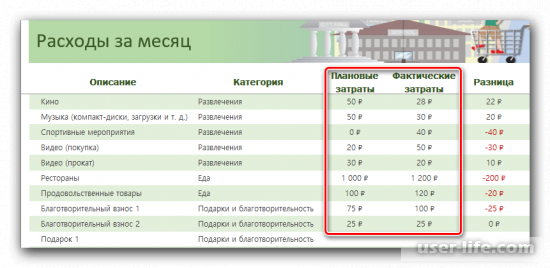
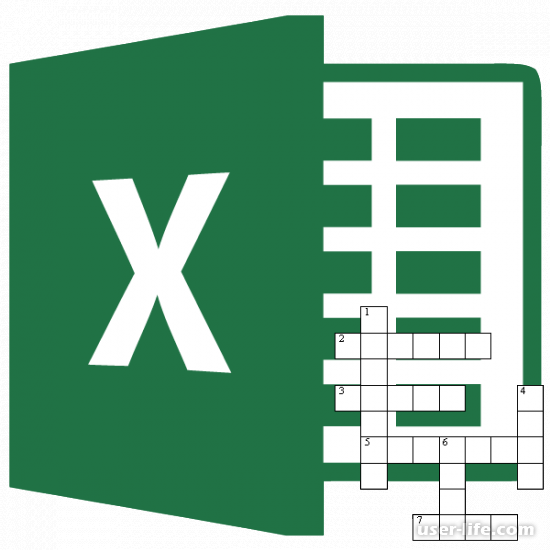


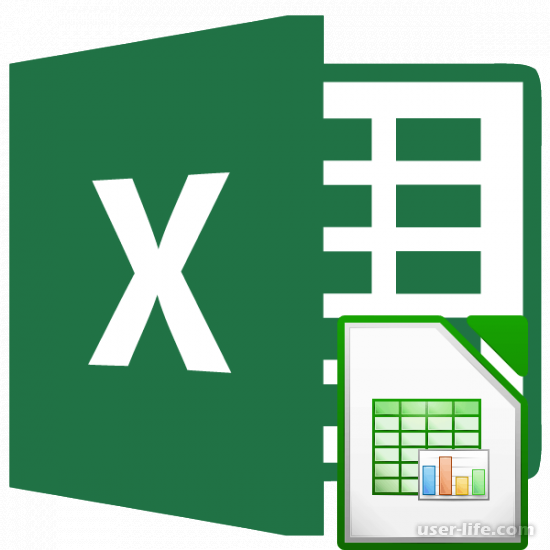
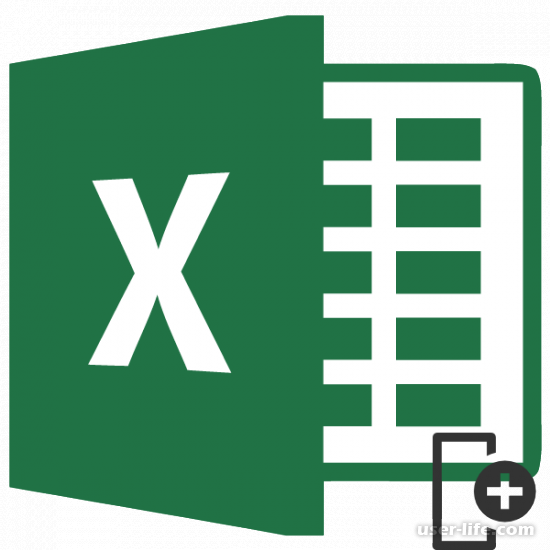
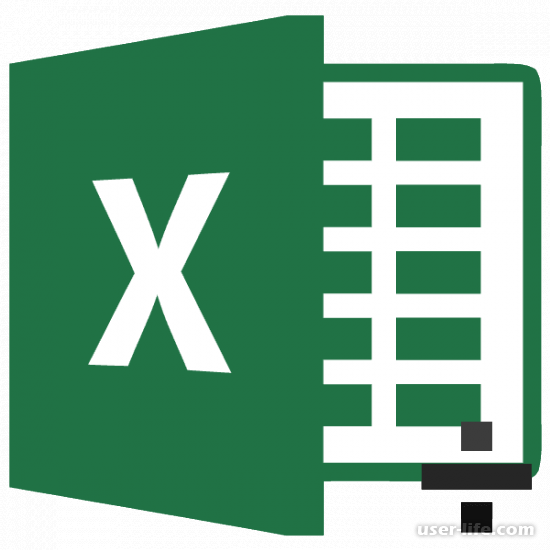

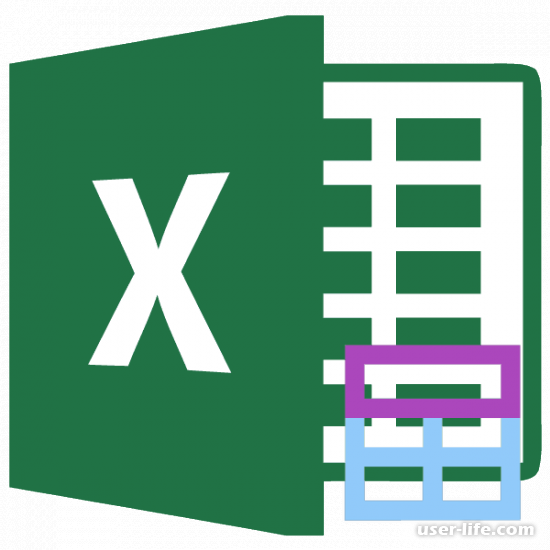
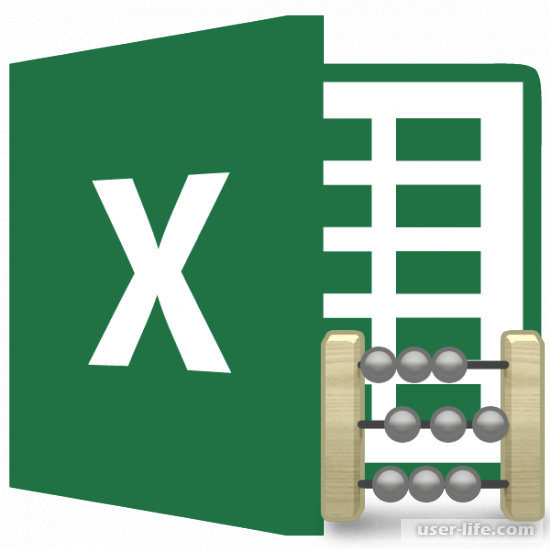
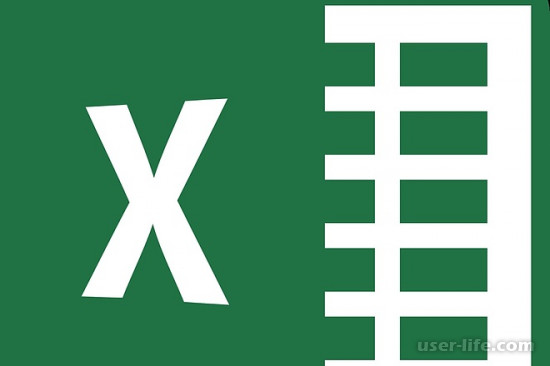

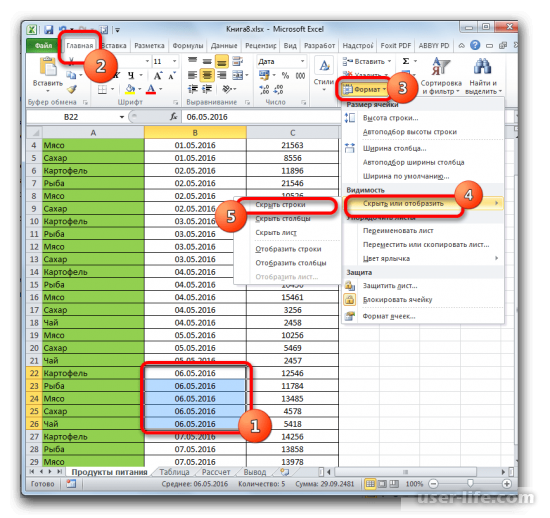








Добавить комментарий!